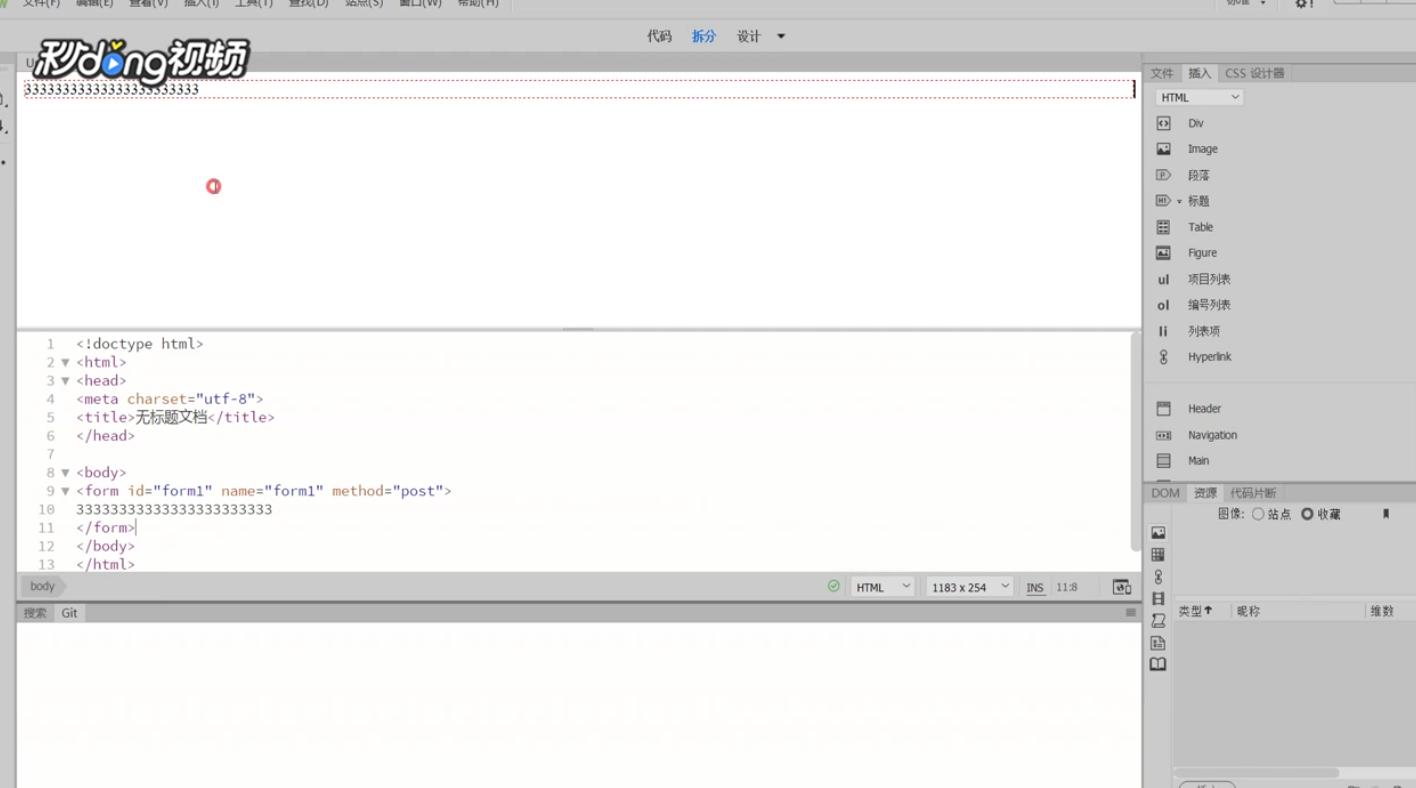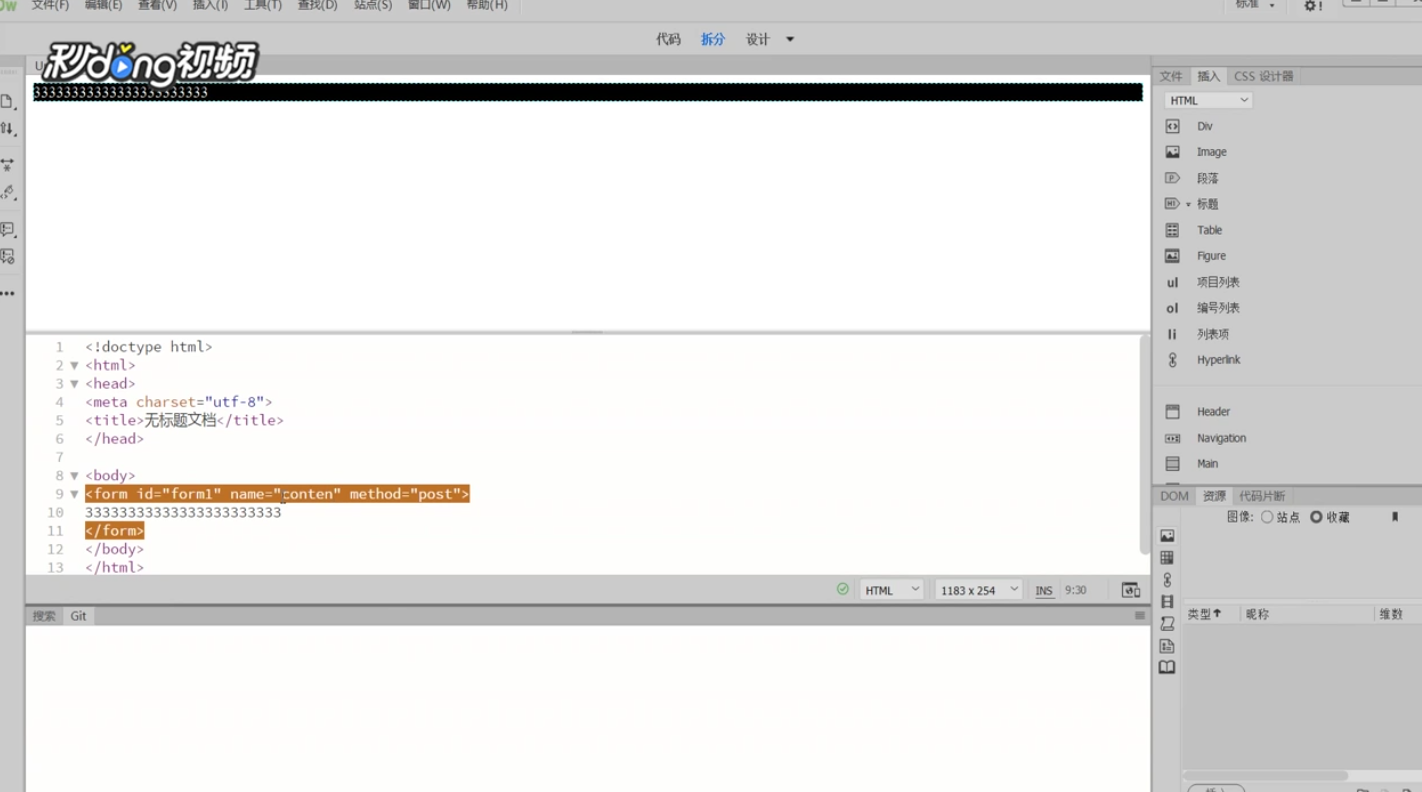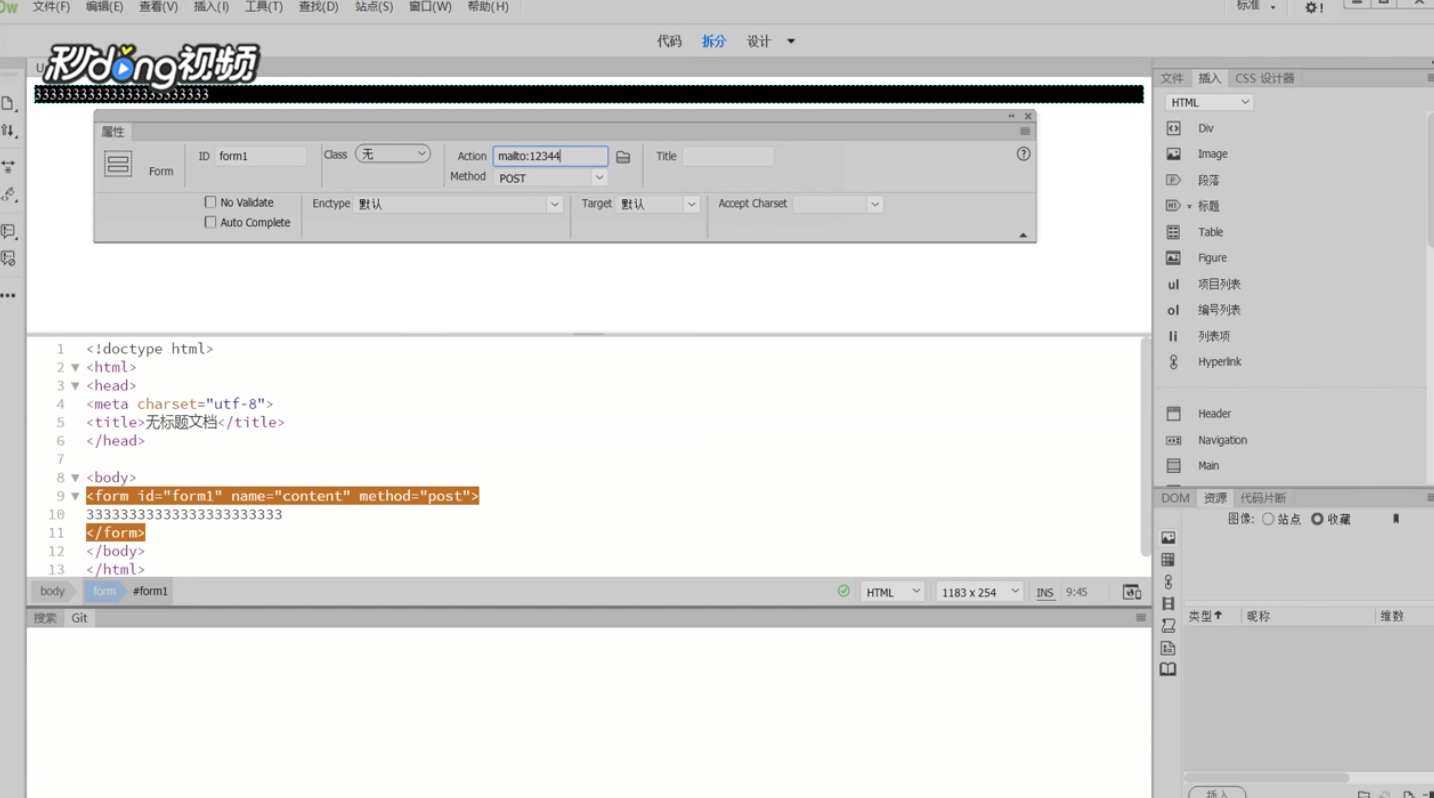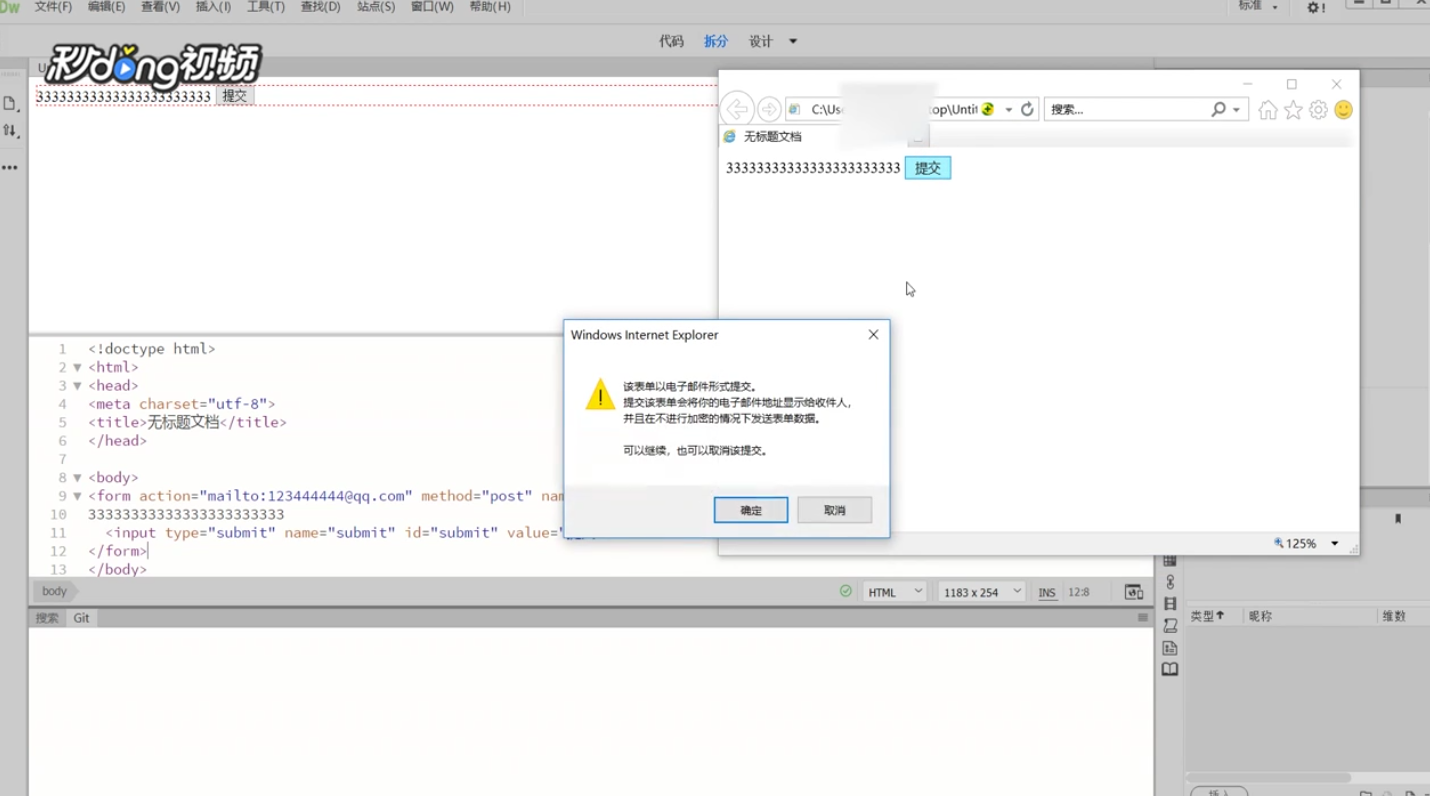Dreamweaver如何建立电子邮件的表单处理方式
1、对于一个空白文档,依次点击“插入”——“表单”——“表单”
2、在表单中输入合适的内容
3、修改name属性为“conten”
4、选中表单,然后点击上方工具栏的“窗口”,再选择“属性”
5、在Action中输入mailto后输入电子邮件地址
6、依次点击“插入”——“表单”——““提交”按钮”
7、然后点击“文件”,选择“保存”
8、在弹出的界面中点击“提交”,选择“确定”或“取消”即可
声明:本网站引用、摘录或转载内容仅供网站访问者交流或参考,不代表本站立场,如存在版权或非法内容,请联系站长删除,联系邮箱:site.kefu@qq.com。
阅读量:94
阅读量:63
阅读量:30
阅读量:28
阅读量:31